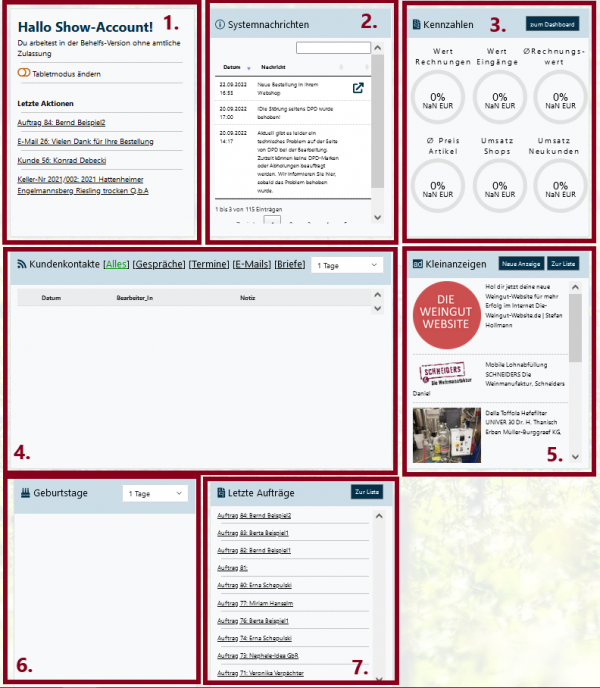Die Winestro.Cloud Startseite: Unterschied zwischen den Versionen
Keine Bearbeitungszusammenfassung |
Cas (Diskussion | Beiträge) |
||
| (22 dazwischenliegende Versionen von 3 Benutzern werden nicht angezeigt) | |||
| Zeile 2: | Zeile 2: | ||
[[Datei:Aufbau der Startseite.png|600px|thumb|right|Aufgliederung der Startseite]] | [[Datei:Aufbau der Startseite.png|600px|thumb|right|Aufgliederung der Startseite]] | ||
=== 1. Header === | |||
==== ''"Du arbeitest in der Behelfs-Version ohne amtliche Zulassung"'' ==== | |||
Dieser Satz deutet daraufhin, dass Du noch nicht mit der [[Amtliche Zulassung | amtlich zugelassenen]] Version von Winestro.Cloud arbeitest. Generell empfehlen wir den Sprung in die amtlich zugelassene Version erst nach 2 bis 3 Monaten Eingewöhnungsphase anzusetzen, da einige Restriktionen durch die Zulassung auf das Programmverhalten anfallen. Mehr dazu findest Du [https://www.winestro.wiki/index.php?title=Amtliche_Zulassung#%C3%84nderungen_durch_die_Zulassung hier] | |||
==== Tabletmode ==== | |||
Über den Schieber/Regler kannst Du den Tabletmodus ein- und ausschalten. Bei Tablets müssen, damit die Unterpunkte geklickt werden können, vorerst die Hauptmenüpunkte mit einem Doppelklick betätigt werden. Auf einem PC kann der Tabletmodus daher relativ lästig werden, weil ein Doppelklick benötigt wird um an den gewünschten Programmbereich zu gelangen. In der Regel erkennt Winestro.Cloud ob es sich um ein Tablet oder einen Desktop-PC handelt. In Einzelfällen kann es bei der Erkennung jedoch zu Problemen kommen, sodass der Tabletmodus erstmal noch ein- oder ausgeschaltet werden muss. | |||
==== Letzte Aktionen ==== | |||
Hier werden die letzten Aktionen, die in Deinem Winestro.Cloud Account getätigt wurden, angezeigt. So hast du einen schnellen Überblick auf das was zuletzt in Deiner Warenwirtschaft erledigt wurde. | |||
=== 2. Systemnachrichten === | |||
In diesem Kästchen bekommst Du alle Nachrichten und wichtige News vom Winestro.Cloud Team übermittelt. Hier werden Dir u. A. folgende Informationen angezeigt: | |||
* Webshop Bestellung ist eingegangen | |||
* Infos zu Updates, Versanddienstleistern oder aus der Weinbranche | |||
* Wenn Deine E-Mails bei Kunden nicht zugestellt werden konnten | |||
* usw. | |||
Es lohnt sich also, immer wieder einen Blick in die Systemnachrichten zu werfen. | |||
=== 3. Kennzahlen === | === 3. Kennzahlen === | ||
Hier findest Du eine kleine Ansammlung an Kennzahlen, die für Dein Tagesgeschäfft vorteilhaft sein können. So bekommst du einen schnellen Überblick zu Deinen aktuellen Zahlen. Einsicht auf diese und noch [[Kennzahlen (KPI) | weitere interessante Kennzahlen]] bekommst Du, wenn Du auf ''"zum Dashboard"'' klickst. | |||
Tipp: Falls Du diese Kennzahlen NICHT auf Deiner Startseite angezeigt bekommen willst, kannst Du diese unter ''System - Einstellungen - Anzeige'' ausblenden. Die dazugehörige Einstellung '''"Kennzahlen auf der Startseite"''' findest Du hier relativ weit unten. | |||
=== 4. Kundenkontakte === | === 4. Kundenkontakte === | ||
In diesem Bereich hast du einen Überblick über deine heutigen und bevorstehenden Kundenkontakte. So kannst Du beispielsweise schnell erkennen, welche Termine die nächsten Tage und Wochen so anstehen oder welche E-Mails am heutigen Tag versendet wurden. | |||
=== 5. Kleinanzeigen === | === 5. Kleinanzeigen === | ||
In diesem Kästchen wird Dir ein Teil der online gestellten [[Kleinanzeigen]] angezeigt. Über den ''"Neue Anzeige"-Button'' kannst Du eine eigene Anzeige schalten. Der ''"Zur Liste"-Button'' führt Dich zur gesamten Liste der aktiven Anzeigen. | |||
=== 6. Geburtstage === | === 6. Geburtstage === | ||
Wenn Du die Geburtstage Deiner Kunden pflegst, kannst Du diese für die kommenden Tage und Wochen hier einsehen. | |||
=== 7. Letzten Aufträge === | === 7. Letzten Aufträge === | ||
In diesem Kästchen findenst du eine Auflistung Deiner zuletzt erstellten Aufträge. | |||
Aktuelle Version vom 22. September 2023, 14:40 Uhr
1. Header
"Du arbeitest in der Behelfs-Version ohne amtliche Zulassung"
Dieser Satz deutet daraufhin, dass Du noch nicht mit der amtlich zugelassenen Version von Winestro.Cloud arbeitest. Generell empfehlen wir den Sprung in die amtlich zugelassene Version erst nach 2 bis 3 Monaten Eingewöhnungsphase anzusetzen, da einige Restriktionen durch die Zulassung auf das Programmverhalten anfallen. Mehr dazu findest Du hier
Tabletmode
Über den Schieber/Regler kannst Du den Tabletmodus ein- und ausschalten. Bei Tablets müssen, damit die Unterpunkte geklickt werden können, vorerst die Hauptmenüpunkte mit einem Doppelklick betätigt werden. Auf einem PC kann der Tabletmodus daher relativ lästig werden, weil ein Doppelklick benötigt wird um an den gewünschten Programmbereich zu gelangen. In der Regel erkennt Winestro.Cloud ob es sich um ein Tablet oder einen Desktop-PC handelt. In Einzelfällen kann es bei der Erkennung jedoch zu Problemen kommen, sodass der Tabletmodus erstmal noch ein- oder ausgeschaltet werden muss.
Letzte Aktionen
Hier werden die letzten Aktionen, die in Deinem Winestro.Cloud Account getätigt wurden, angezeigt. So hast du einen schnellen Überblick auf das was zuletzt in Deiner Warenwirtschaft erledigt wurde.
2. Systemnachrichten
In diesem Kästchen bekommst Du alle Nachrichten und wichtige News vom Winestro.Cloud Team übermittelt. Hier werden Dir u. A. folgende Informationen angezeigt:
- Webshop Bestellung ist eingegangen
- Infos zu Updates, Versanddienstleistern oder aus der Weinbranche
- Wenn Deine E-Mails bei Kunden nicht zugestellt werden konnten
- usw.
Es lohnt sich also, immer wieder einen Blick in die Systemnachrichten zu werfen.
3. Kennzahlen
Hier findest Du eine kleine Ansammlung an Kennzahlen, die für Dein Tagesgeschäfft vorteilhaft sein können. So bekommst du einen schnellen Überblick zu Deinen aktuellen Zahlen. Einsicht auf diese und noch weitere interessante Kennzahlen bekommst Du, wenn Du auf "zum Dashboard" klickst.
Tipp: Falls Du diese Kennzahlen NICHT auf Deiner Startseite angezeigt bekommen willst, kannst Du diese unter System - Einstellungen - Anzeige ausblenden. Die dazugehörige Einstellung "Kennzahlen auf der Startseite" findest Du hier relativ weit unten.
4. Kundenkontakte
In diesem Bereich hast du einen Überblick über deine heutigen und bevorstehenden Kundenkontakte. So kannst Du beispielsweise schnell erkennen, welche Termine die nächsten Tage und Wochen so anstehen oder welche E-Mails am heutigen Tag versendet wurden.
5. Kleinanzeigen
In diesem Kästchen wird Dir ein Teil der online gestellten Kleinanzeigen angezeigt. Über den "Neue Anzeige"-Button kannst Du eine eigene Anzeige schalten. Der "Zur Liste"-Button führt Dich zur gesamten Liste der aktiven Anzeigen.
6. Geburtstage
Wenn Du die Geburtstage Deiner Kunden pflegst, kannst Du diese für die kommenden Tage und Wochen hier einsehen.
7. Letzten Aufträge
In diesem Kästchen findenst du eine Auflistung Deiner zuletzt erstellten Aufträge.